Настройки публикации в Tumblr
В этой инструкции мы расскажем Вам о том, как настроить публикации в Tumblr под необходимый Вам режим работы.
Чтобы попасть в настройки соцсети, кликаем на значок "шестерёнка".
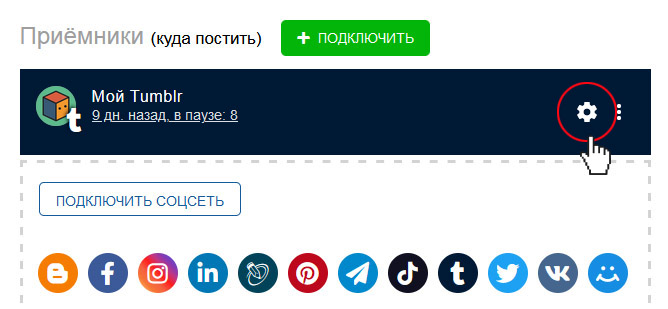
В открывшемся окне рассмотрим все поля по отдельности.
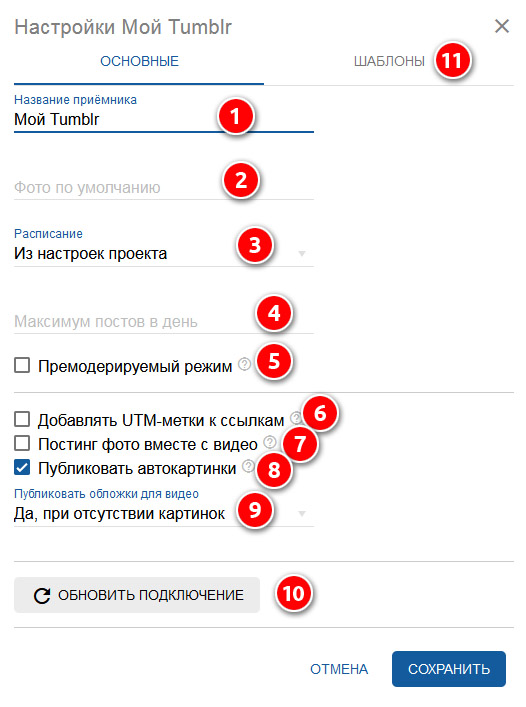
1. В этом поле Вы можете изменить название проекта.
2. В это поле можно ввести URL картинки, находящейся в интернете, и она станет обложкой к Вашему посту. Обычно используется, когда в посте отсутствуют изображения.
3. Расписание. Инструкцию по настройке расписания можете посмотреть по ссылкам:
Создание расписания
Привязка расписания к проекту
4. Если вы хотите ограничить количество постов в день, укажите количество. Ноль - значит без ограничений.
5. Галочка "Премодерируемый режим" означает, что все публикации из всех источников будут "стоять в очереди"
и опубликуются только тогда, когда вы вручную для каждой публикации нажмёте на соответствующую кнопку.
6. Есть возможность создать UTM-метки для детального анализа потока посетителей сайта.
Cтандартный набор меток:
UTM_SOURCE - сайт, с которого идёт трафик
UTM_MEDIUM - тип используемой ссылки
UTM_CAMPAIGN - название рекламной кампании
UTM_TERM - ключевая фраза рекламной компании
UTM_CONTENT - элемент контента
7. Этот флажок позволяет публиковать фото вместе с видеороликом.
8. По умолчанию при отсутствии фото/видео будут публиковаться автокартинки, настроенные в шаблоне.
9. Выберите режим публикации обложек для видео.
10. Если Вы меняли данные доступа к аккаунту в Tumblr, или в истории публикаций обнаружились ошибки, нажмите кнопку "Обновить подключение".
11. Работа с шаблонами описана в инструкции отдельно:
Шаблоны публикации
Настройка шаблонов
Подключение шаблонов
Примеры привязки шаблонов
